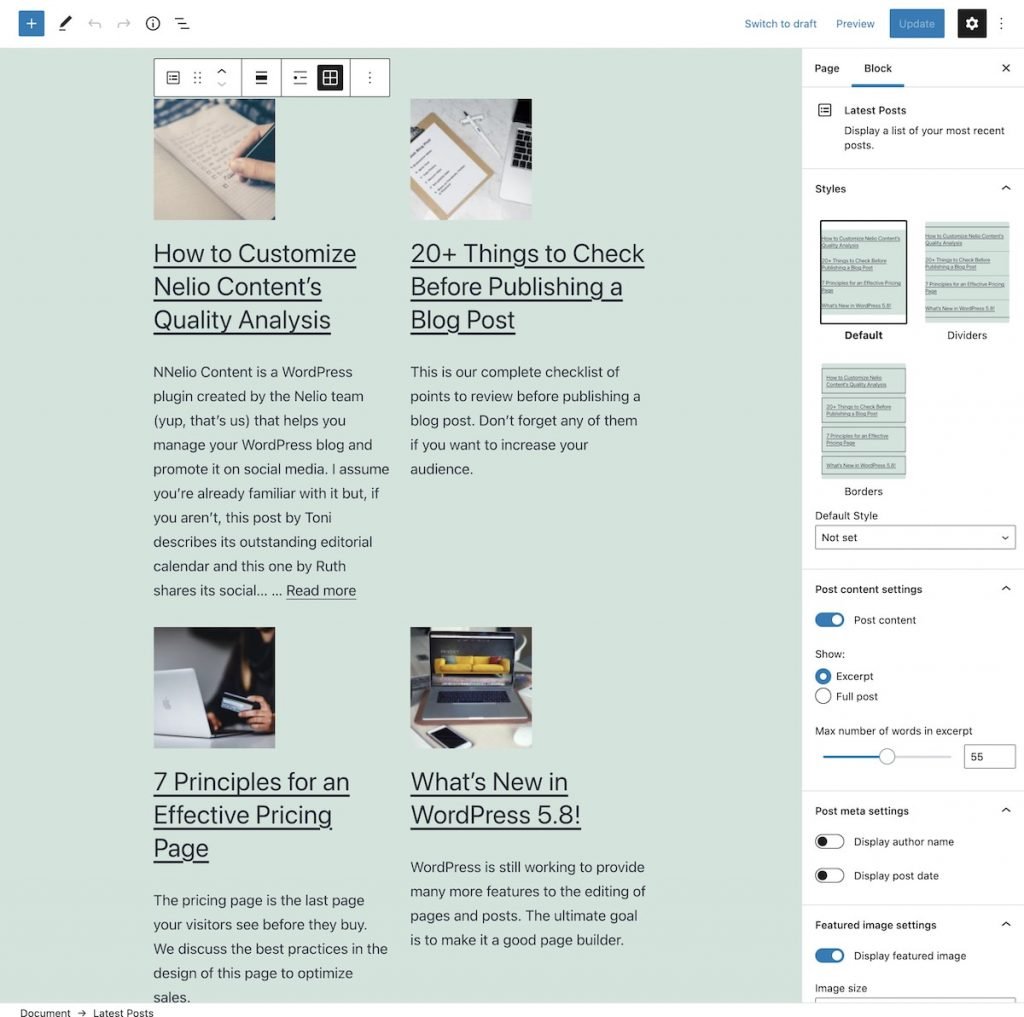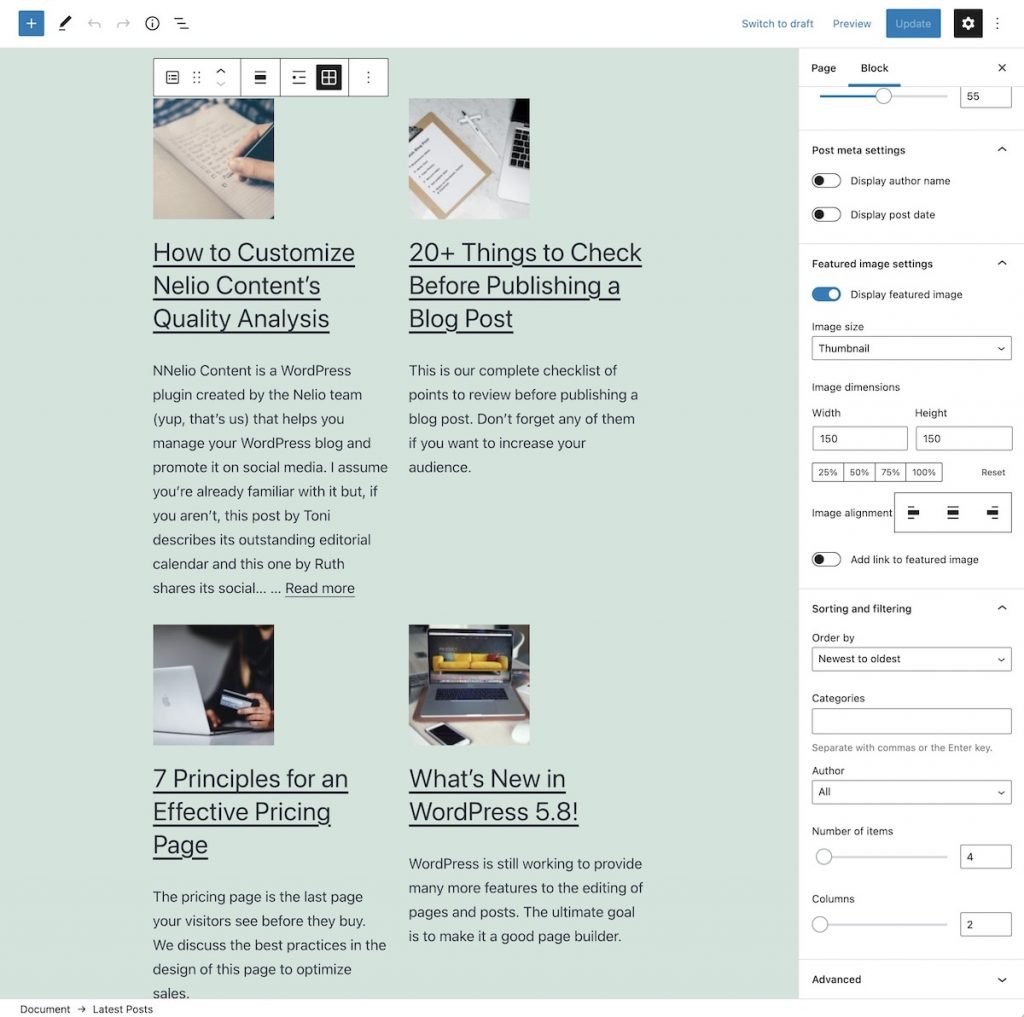ما الذي يأتي من تحرير الموقع بالكامل في WordPress 5.8؟
نشرت: 2021-07-29في نهاية عام 2020 في State of the Word ، قدم لنا Matt Mullenweg ، كما يفعل كل عام ، الميزات الجديدة لمحرر الكتلة التي ستصل مع الإصدارات الجديدة من WordPress في عام 2021.
أخبرنا مات أن أحد أهداف هذا العام كان تغيير تجربة المستخدم في إنشاء مواقع WordPress على الويب: كانت الفكرة أننا سننتهي ليس فقط المنشورات والصفحات ، ولكن الويب بأكمله ، باستخدام الكتل. أي أننا سنكون قادرين أيضًا على إنشاء قوائم تنقل وأشرطة جانبية مع عناصر واجهة مستخدم وقوالب وما إلى ذلك من محرر قوالب WordPress نفسه. أطلق على هذه الفكرة اسم تحرير الموقع الكامل (FSE) وكان الهدف الرئيسي للمرحلة الثانية من جوتنبرج.
إن تحرير الموقع بالكامل ليس أكثر من مصطلح جماعي لمجموعة من المشاريع قيد التطوير لتحقيق هذه التجربة الجديدة. أعلن Josepha Haden في أبريل من هذا العام أن الإصدار الأول من Full Site Editing مضمن في إصدار WordPress 5.8 ، والذي كان من المقرر إطلاقه في يوليو 2021.
التحرير الكامل للموقع هو عبارة عن مجموعة من المشاريع وتمثل معًا تغييرًا كبيرًا ، يمكن القول إنه أكثر من اللازم لإصدار واحد. أهم سياق للمشاركة هو أنه لا يتم الشحن كتجربة افتراضية كاملة للمستخدمين . كانت إحدى أوضح التعليقات من عملية دمج المرحلة الأولى هي أنه لم يكن هناك وقت كافٍ لموسعاتنا (الوكالات ، مؤلفو السمات ، مطورو المكونات الإضافية ، بناة المواقع ، إلخ) للتحضير للتغييرات القادمة.
مع وضع ذلك في الاعتبار ، لن تكون عملية الدمج هذه مفتاح تشغيل / إيقاف. لا ينصب التركيز الآن على تجربة مستخدم كاملة ودقيقة ، بل على إصدار تجريبي عام مفتوح داخل WordPress 5.8.
اجعل WordPress أساسيًا بواسطة Josepha Haden
أوضح Josepha أن WordPress 5.8 لا يتضمن جميع المشاريع التي تشكل جزءًا من FSE ولكن بعض تلك التي أتت إلينا تتضمن تغييرًا في كيفية عملنا في WordPress. لقد أخبرتك بالفعل عن بعض الميزات الجديدة التي سيتم تضمينها في WordPress 5.8 ، مثل القدرة على تحرير الصور وإضافة مرشحات ثنائية اللون ، وتحويلات الحظر ، وكتلة قائمة التنقل. لقد علقت أيضًا على خيار تصميم القوالب من محرر الكتلة نفسه.
في هذا المنشور ، سنرى المزيد من الميزات المضمنة في مشروع تحرير الموقع الكامل الذي قمنا بدمجه بالفعل في إصدار WordPress 5.8 الجديد هذا. لاحظ أن هناك ميزات أخرى لتحرير الموقع الكامل قيد التطوير وإذا كنت ترغب في اختبارها ، فلديك خيار تثبيت أحدث إصدار يتم تطويره باتباع الإرشادات الموضحة هنا.
جدول المحتويات
- وضع تحرير القالب
- تنشيط تحرير القالب
- إنشاء وتحرير قالب
- كتل الموضوع
- أحدث كتلة وظيفة
- حلقة الاستعلام وكتل قائمة المشاركة
- عرض القائمة
- تلخيص
وضع تحرير القالب
يعد محرر القوالب أحد أول أدوات تحرير الموقع الكامل التي تأتي مع WordPress 5.8. محرر القوالب هو وضع خاص متاح في محرر المنشورات يتيح لك إنشاء قوالب الحظر وتعيينها وتحريرها لمنشورات وصفحات معينة.
تنشيط تحرير القالب
لا تخيب أملك إذا لم تجد بعد تثبيت هذا الإصدار في أي مكان خيار تحرير القوالب. بشكل افتراضي ، يتم تعطيل هذا الخيار لأي سمة ، ولكن يمكن للسمات اختيار تمكينها مع إضافة السطر التالي إلى ملف functions.php الخاص بهم.
add_theme_support( 'block-templates' );
هذا ما فعلته في قالب Twenty-One لأكون قادرًا على إخبارك كيف يعمل.
إنشاء وتحرير قالب
أول شيء نجده في الشريط الجانبي الأيمن لتحرير صفحة أو منشور هو خيار إنشاء قالب جديد.
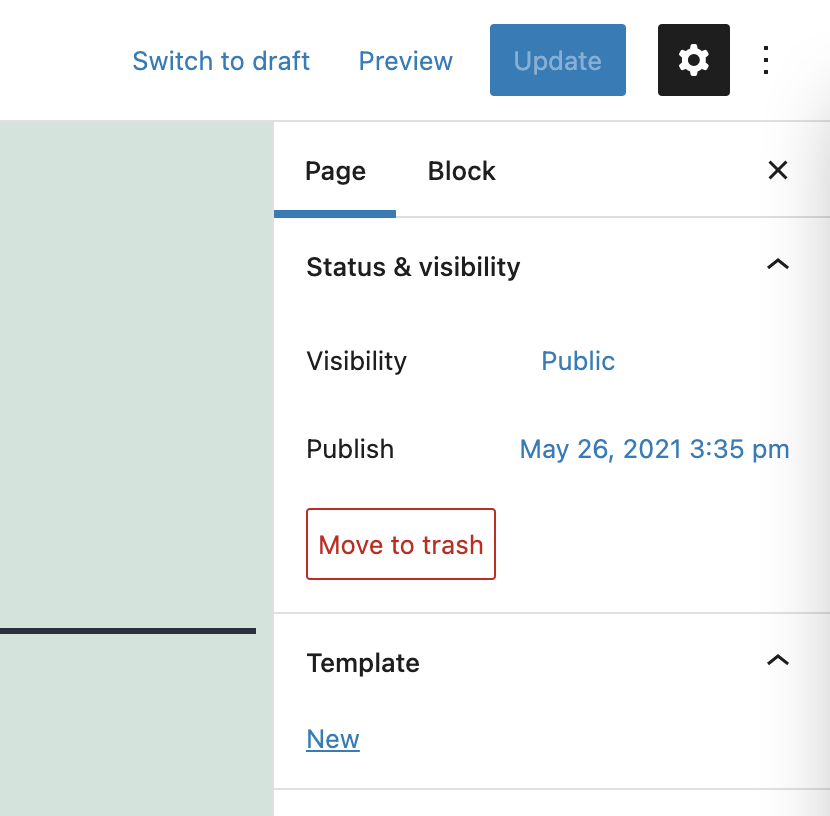
بعد النقر على رابط «New» ، ستظهر نافذة منبثقة يجب أن تشير فيها إلى اسم النموذج الذي ستقوم بإنشائه.
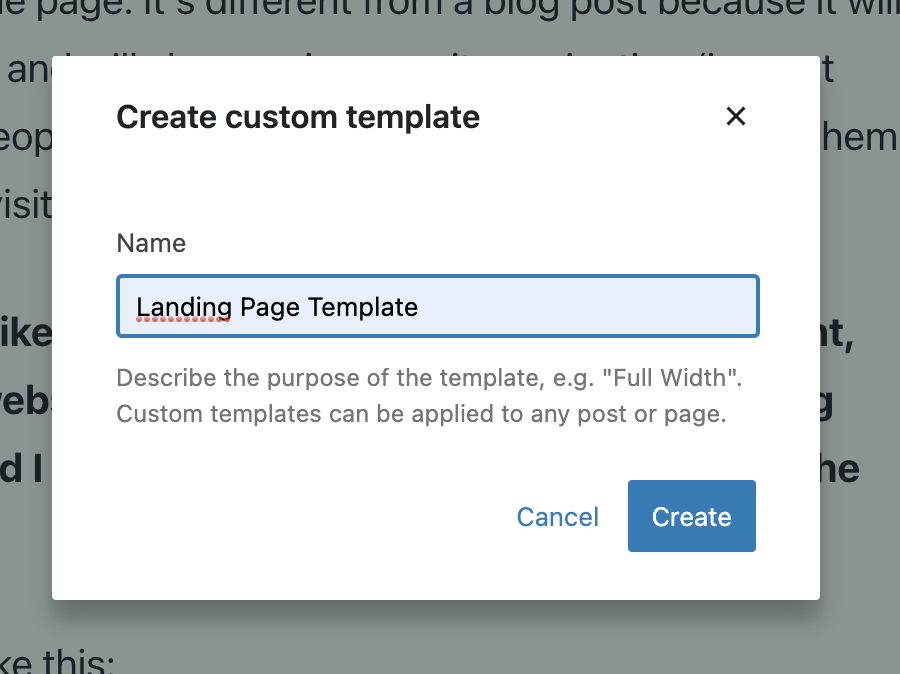
بعد النقر فوق الزر «Create» ، تكون بالفعل في محرر القوالب ، وهو مشابه جدًا لمحرر الكتلة الذي تعرفه بالفعل مع بعض الاختلافات الصغيرة.
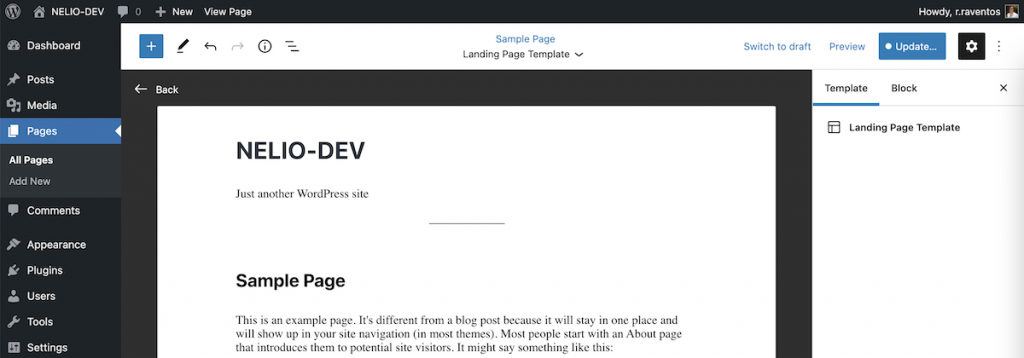
كما ترى في الصورة ، نجد في الشريط العلوي اسم القالب الذي نقوم بتحريره والزر لتحديث القالب ، والآن يحتوي على نقطة على اليسار بحيث يمكنك في جميع الأوقات معرفة أنك لا يتم تحديث الصفحة (أو النشر) ولكن القالب. بالإضافة إلى ذلك ، لديك أيضًا رابط للعودة إلى الصفحة التي كنت تقوم بتحريرها.
يعد تحرير القالب مشابهًا جدًا لتحرير صفحة أو منشور. يمكنك إضافة الكتل والأنماط التي تريدها بنفس الطريقة التي استخدمتها دائمًا مع محرر الكتلة. على الرغم من أنه الآن ، كما سأخبرك لاحقًا ، لدينا بعض قوالب السمات الجديدة التي يمكن أن تكون مفيدة بشكل خاص عند تحرير القوالب.
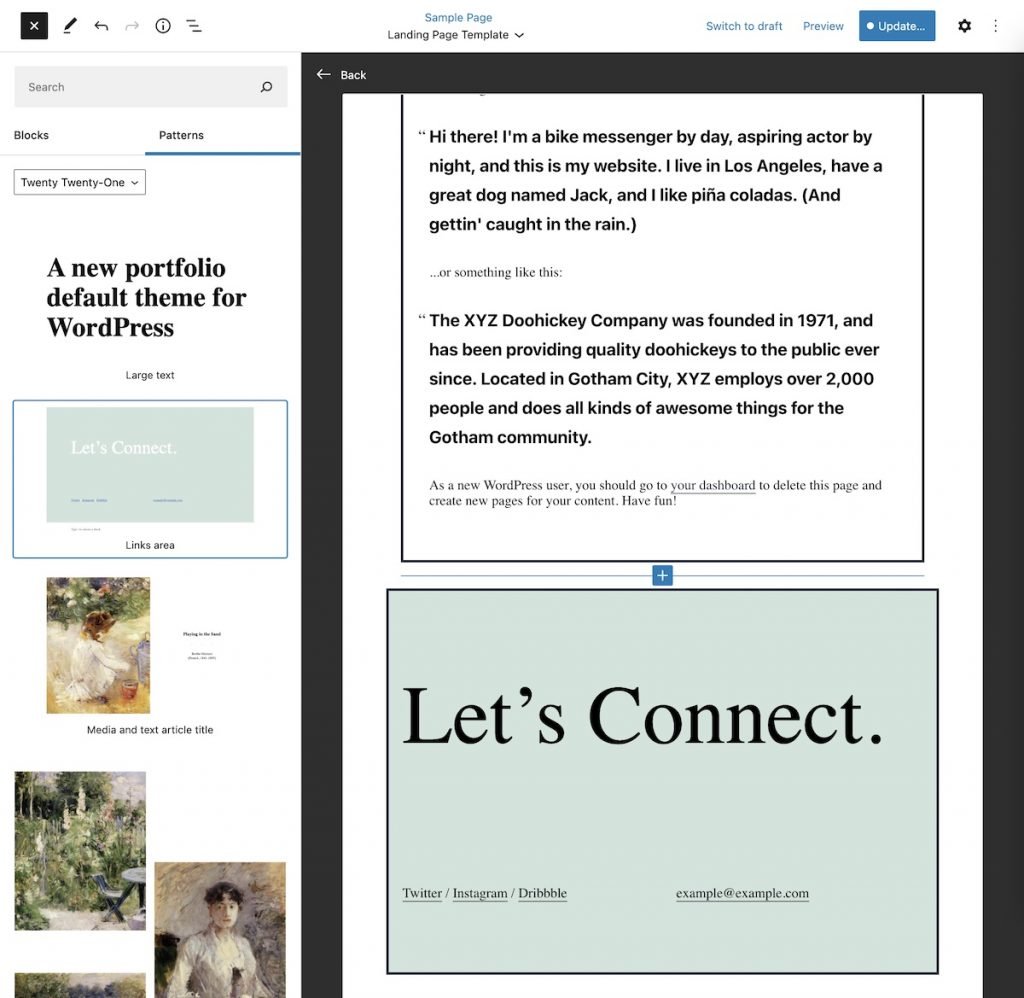
بمجرد إجراء جميع التغييرات التي تعتقد أنها ضرورية ، ما عليك سوى حفظها وسترى كيف تحذرك من الصفحات التي قد تتأثر بالتغييرات في النموذج.

وهذا كل شيء ، يمكنك تعيين القالب الجديد الذي تم إنشاؤه لجميع الصفحات التي تريدها. سيتم حفظ هذا القالب في قاعدة البيانات كنوع منشور مخصص يسمى wp_template . بالإضافة إلى ذلك ، في المستقبل سيكون لديك النموذج أيضًا لتتمكن من تصديره أو استيراده إلى أي موقع ويب آخر كما يحلو لك (في الوقت الحالي ، لديك هذه الوظيفة فقط إذا كان لديك المكون الإضافي Gutenberg مثبتًا).
كتل الموضوع
لقد أتى تحرير القوالب ، كما قلت من قبل ، بمجموعة جديدة من قوالب WordPress مفيدة بشكل خاص في إنشاء القوالب والسمات. وهم على النحو التالي:
- شعار الموقع
- شعار الموقع
- عنوان الموقع
- عنوان الوظيفة
- آخر المحتوى
- تاريخ آخر
- مقتطفات بعد
- نشر الصورة المميزة
- الفئات المشاركة
- علامات المشاركة
- الخروج
- أحدث تعليقات
- أحدث المشاركات
- حلقة الاستعلام / قائمة المشاركة
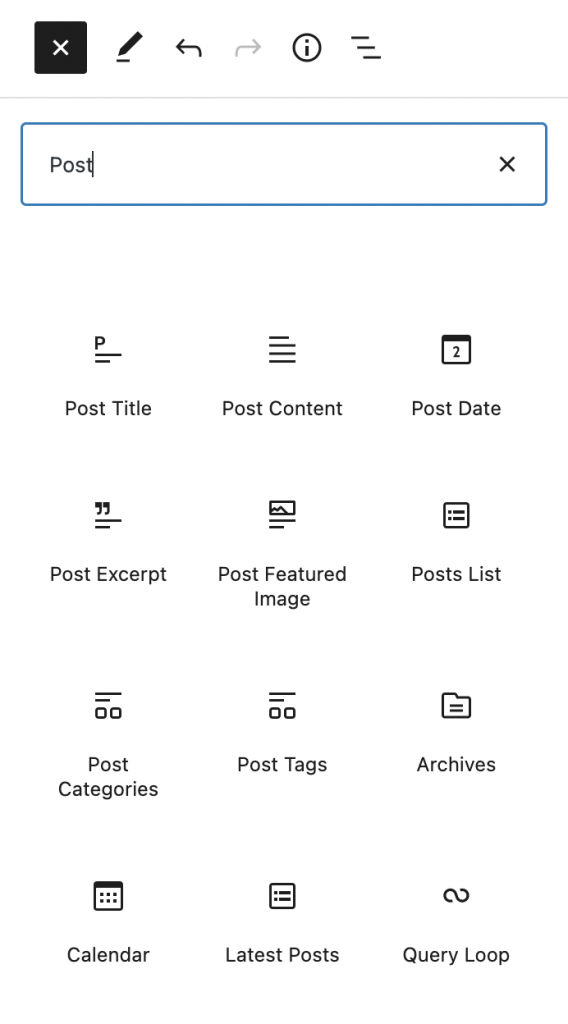
لكل من هذه الكتل ، يمكنك تعديل خصائصها مثل أي كتلة أخرى.

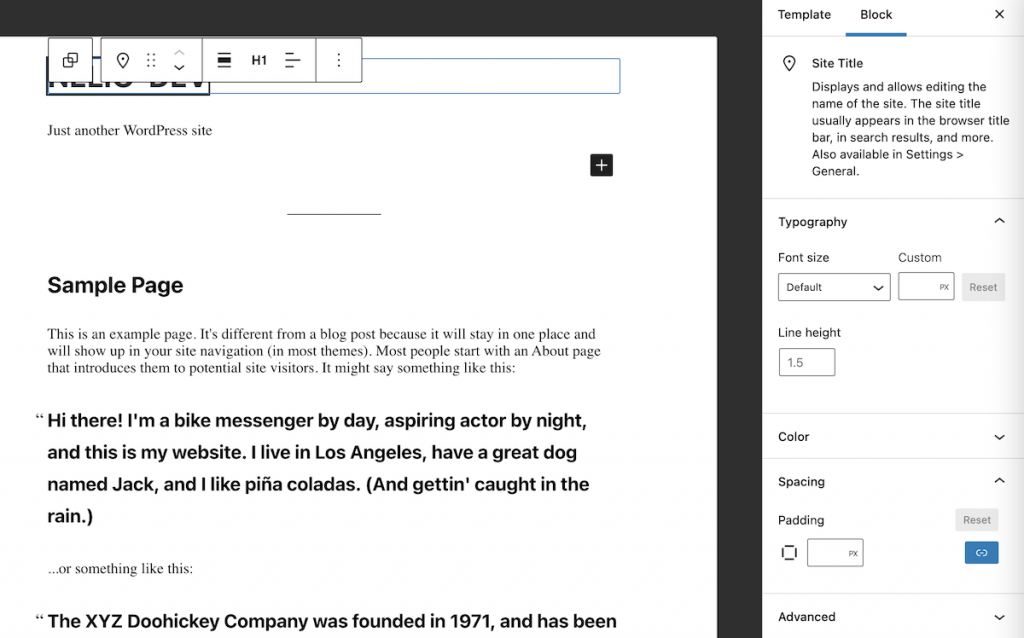
تحرير كتلة عنوان الموقع في WordPress. 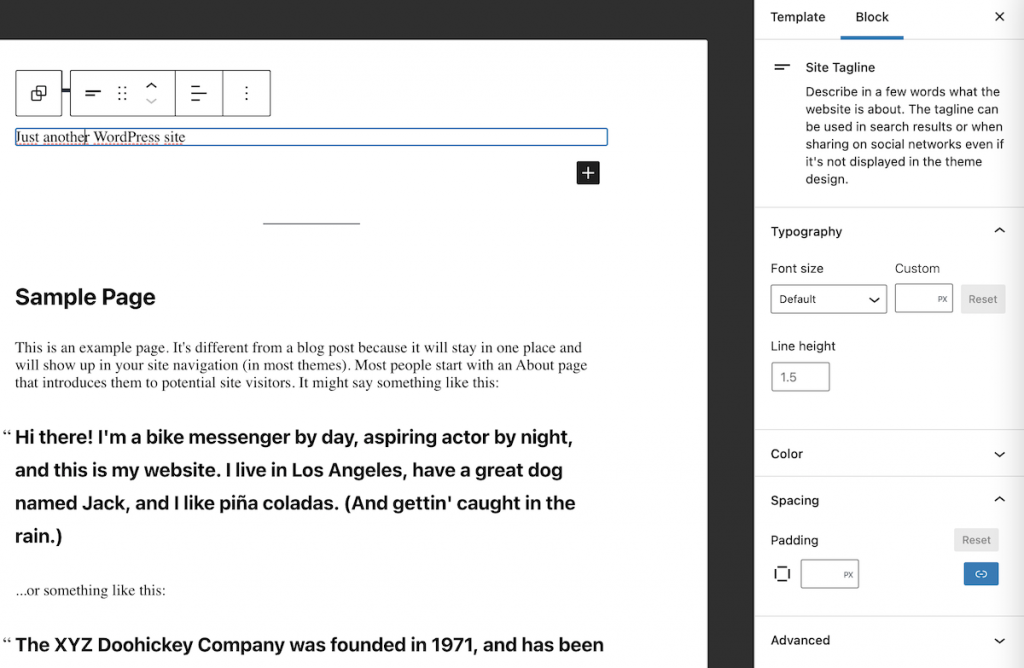
تحرير قالب شعار الموقع في WordPress.
تعتبر خصائص كل منها بديهية للغاية ولا أعتقد أنها تتطلب مزيدًا من الشرح ، لكنني أجد أنه من المثير للاهتمام الخوض في تفاصيل ثلاثة أنواع من الكتل أكثر تعقيدًا بعض الشيء: أحدث المنشورات ، وحلقة الاستعلام ، و قائمة المشاركة . يمكن إضافة هذه الأنواع الثلاثة من الكتل في قالب وفي منشور أو صفحة.
أحدث كتلة وظيفة
إذا قمت بإدراج أحدث مجموعة منشورات ، فسترى أن لديك الكثير من الخصائص التي يمكنك تحديدها لعرضها.
يمكنك تحديد ثلاثة أنماط عرض مختلفة للمشاركات ، سواء كنت تريد عرض الوصف أو المنشور بأكمله ، والحد الأقصى لعدد الكلمات ، والمؤلف ، وتاريخ النشر والصورة المميزة (النوع والحجم والمحاذاة والارتباط إلى المنصب). يمكنك أيضًا فرزها أبجديًا أو حسب تاريخ النشر بترتيب تصاعدي أو تنازلي ، أو تصفية المنشورات المعروضة حسب الفئة. أخيرًا ، يمكنك أيضًا تحديد عدد المنشورات التي تريد عرضها وعدد الأعمدة.
حلقة الاستعلام وكتل قائمة المشاركة
تتيح لك كتلة حلقة الاستعلام عرض قائمة بالمشاركات أو الصفحات أو أي نوع منشور مخصص آخر بأنماط مختلفة ويمكن تطبيق عوامل التصفية حسب نوع المحتوى المعروض.

كما ترى في الصورة أعلاه ، يمكنك أولاً تحديد النمط الذي نريد عرض المحتوى به في الشريط الجانبي الأيسر. في حالة تحديد النمط القياسي ، يمكنك تحديد العرض الدائري أو الشبكة. وفي حالة العرض الدائري ، يمكنك الاختيار بين أشكال العرض المختلفة والاختيار بين مجموعات مختلفة حول ما إذا كنت تريد عرض العنوان و / أو التاريخ و / أو المقتطف و / أو الصورة.
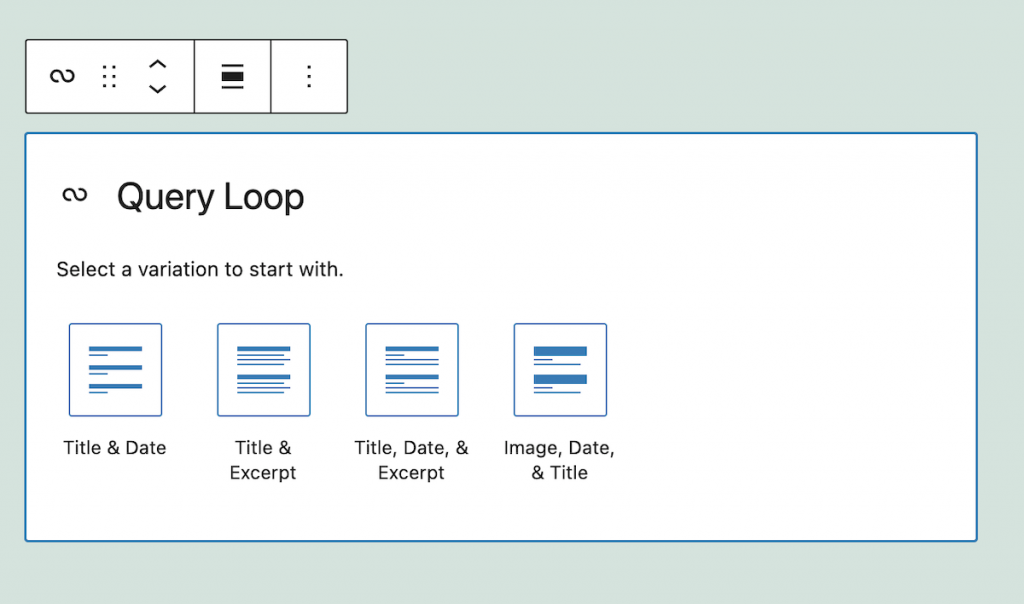
بمجرد التحديد ، سيتم إنشاء قالب نوع المحتوى الذي سيحتوي على الكتل الفرعية المختارة المختلفة. ومهما كان التباين الذي اخترته ، يمكنك بعد ذلك إضافة و / أو إزالة كتل السمات وإجراء أي تغييرات تريدها على كل من الكتل داخل كتلة قائمة المحتوى لتناسب تفضيلاتك.
لديك أيضًا مجموعة من خصائص حلقة الاستعلام التي يمكنك أيضًا تحديد معلمات مثل ألوان الكتلة ونوع المحتوى الذي تريد عرضه وترتيب عرض المحتوى وعوامل التصفية التي يمكنك تطبيقها بناءً على المحتوى الذي حددته.
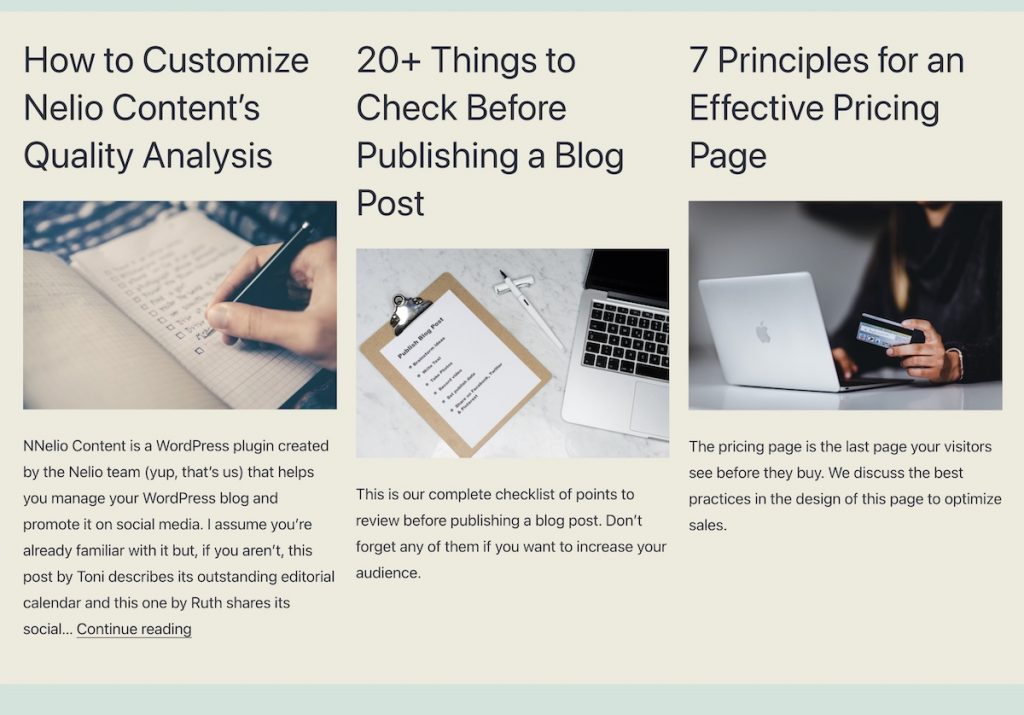
بهذه الطريقة ، يمكنك بسرعة إضافة قسم من المحتوى لديك في المدونة أو الدورات التدريبية ، وما إلى ذلك في أي قالب أو صفحة دون مغادرة محرر القوالب مطلقًا.
عرض القائمة
ميزة أخرى لتحرير الموقع الكامل متاحة الآن في WordPress 5.8 هي عرض القائمة. في الشريط العلوي لقائمة التحرير لصفحة أو منشور ، نجد الآن أيقونة عرض القائمة على يمين الأيقونة مع «i». يؤدي النقر فوقه إلى عرض شريط جانبي بهيكل الكتل المختلفة التي تشكل المحتوى الذي نقوم بتحريره. ويتم تمييز الكتلة التي نحن فيها.

يتيح لك عرض القائمة هذا التنقل بسرعة عبر كتل المحتوى المختلفة. سينقلك وضع الماوس على أي كتلة في القائمة إلى محتوى تلك الكتلة.
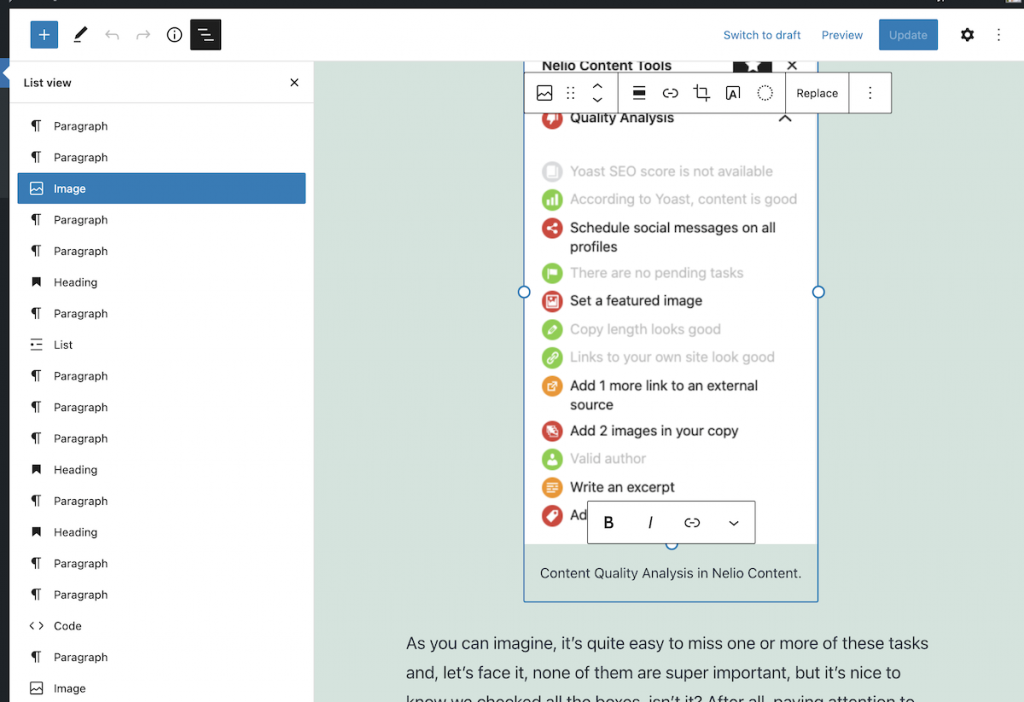
من الخصائص المفيدة جدًا لطريقة عرض القائمة هذه أنه يتم أيضًا عرض نقاط ارتساء HTML التي تضيفها إلى المحتوى.

هذا يجعل من السهل عليك التحقق في أي وقت إذا كنت تفتقد أي روابط HTML وأنت تتصل بها بالاسم الصحيح.
تلخيص
وضع WordPress 5.8 علامة فارقة على طريق تحرير الموقع الكامل. جنبًا إلى جنب مع بعض الميزات التي أوضحتها بالفعل والتي كانت قادمة إلينا ، نرى أننا شيئًا فشيئًا نقترب من هدف التمكن من تطوير مواقع ويب جديدة دون كتابة تعليمات برمجية.
ما زلنا نجد أن بعض الميزات تفشل أحيانًا وتحتاج إلى تحسين ، لكن هذا مشروع مفتوح المصدر حيث ستتيح مشاركة الجميع لـ WordPress أن يصبح النظام الأساسي المفضل لمواقع الويب.
هل قررت تثبيت هذا الإصدار من WordPress؟ نود أن تشارك تجربتك.
صورة مميزة بواسطة Andrew Neel على Unsplash.